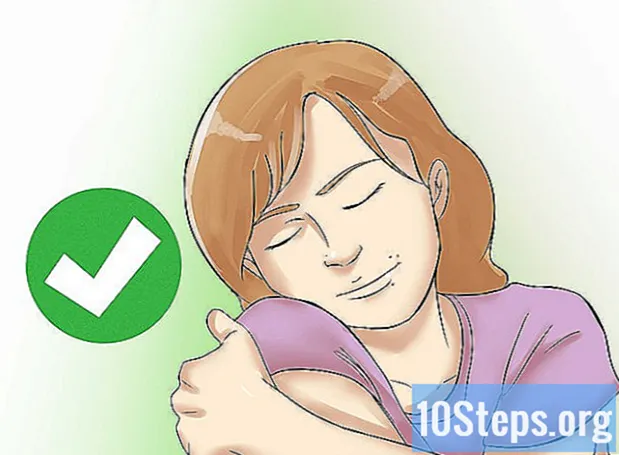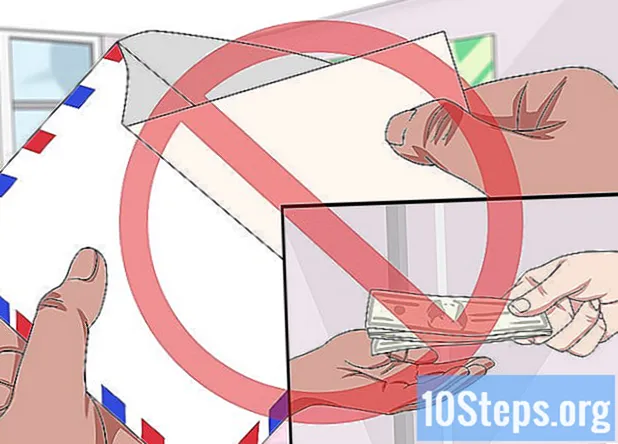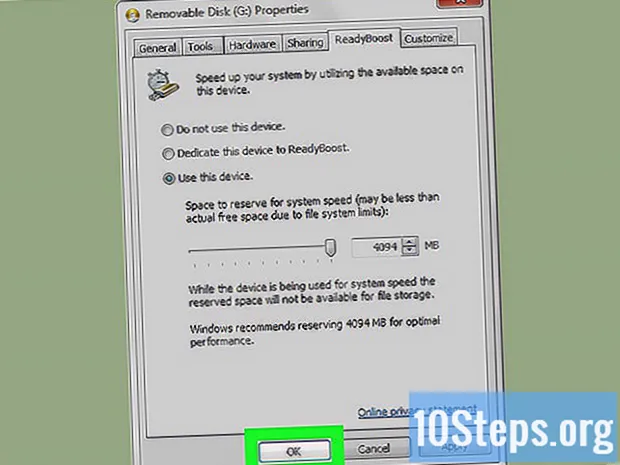
İçerik
Bir USB çubuğunu sanal RAM olarak kullanarak bir Windows PC'nin hızını nasıl artıracağınızı öğrenmek için bu makaleyi okuyun. Windows 10, 8, 7 veya Vista kullandığınız sürece işletim sistemi, kullanıcının USB cihaz alanını ekstra bellek olarak tahsis etmesini çok daha kolay hale getiren ve gerektiğinde erişilebilen bir özelliğe sahip olacaktır. Ne yazık ki, Mac için benzer bir özellik yok.
Adımlar
Boş USB çubuğunu bilgisayara takın. Aynı zamanda bir otomatik çalıştırma penceresi görünmelidir.
- Hiçbir şey olmazsa, kısayolu kullanın ⊞ Kazan+VE Dosya Gezgini'ni açmak için sol panelde USB'ye sağ tıklayın ve "Otomatik Kullan'ı Aç" ı seçin.
- Boş olmayan Pendrives'ın devam edebilmesi için biçimlendirilmesi gerekecektir. Tekrar kısayolu kullanın ⊞ Kazan+VE Dosya Gezgini'ne erişmek ve USB çubuğuna sağ tıklayın; "Biçimlendir" i seçin. İşlem bittikten sonra, flash sürücüye tekrar sağ tıklayın ve "Otomatik Kullan'ı Aç" ı seçin.

Otomatik oynatma penceresinde şunu seçin: Sistemimi hızlandır. Pendrive özellikleri ReadyBoost sekmesinde görüntülenecektir.- USB'nin ReadyBoost ile uyumlu olmadığını belirten bir hata göründüğünde, USB çubuğunu daha hızlı bir girişe bağlamanız gerekebilir (örneğin USB 3.0). Değiştirmeye çalışın ve bir sonuç olup olmadığına bakın; aksi takdirde başka bir flash sürücü kullanmanız gerekecektir.
- Bilgisayar zaten yeterince hızlı olduğu için ReadyBoost'un fayda sağlayamayacağını söyleyen başka bir hata görünebilir. Bu hata, bir SSD (Katı Hal Sürücüsü) bağlanmaya çalışırken daha yaygındır; Bu gerçekleşirse performansta herhangi bir gelişme olmayacaktır.

Seçim Bu cihazı ReadyBoost'a tahsis edin veya Bu aygıtı kullan. Bu seçeneklerden biri ReadyBoost sekmesinin üstünde bulunacaktır.- Vista kullanıcıları "Sistem hızı için ayrılacak alan" kaydırıcısını sürüklemelidir.

tıkla TAMAM MI USB cihazına bir "önbellek" dosyası ekleyerek, Windows için ekstra RAM olarak işlev görmesini sağlar.- Şu andan itibaren, Windows flash sürücüyü belleğinin bir parçası olarak kullanacak. Bilgisayarda normal görevleri yerine getirirken "önbellek" dosyasını doldurana kadar hızda hiçbir gelişme fark edilmemesi olasıdır.
İpuçları
- Çalışmak için belirli miktarda RAM gerektiren uygulamalar (çoğu oyun gibi) sanal belleği tanımayacaktır. Bilgisayarınızda yüklü olandan daha fazla bellek gerektiren bir uygulamayı kullanmak için yine de fiziksel RAM yüklemeniz gerekecektir.
- ReadyBoost'u gelecekte devre dışı bırakmak için, Dosya Gezgini'nde USB çubuğuna sağ tıklayın ve "Bu cihazı kullanma" seçeneğini seçin.